Sceaux d'entreprise dans Microsoft Word
Aujourd'hui, alors que les documents numériques (qu'il s'agisse d'un certificat ou de tout autre document) sont très répandus, de nombreuses entreprises ont besoin de vérifier ces documents à l'aide de cachets d'entreprise et de signatures électroniques. Bien que Microsoft Word soit l'éditeur de texte le plus populaire, la question « Puis-je le faire correctement dans cette application ? » est l'une des questions les plus fréquemment posées. Il est possible de tamponner des documents officiels et d'autres textes dans l'application sans avoir de compétences particulières.
Le mode d'emploi des instruments

- Sélectionner un constructeur. MyStampReady est l'un des plus utiles. Visitez le site Web et accédez à toutes les fonctionnalités.
- Choisissez un modèle de timbre approprié. Chacun d'entre eux peut être ajusté. Créez un motif personnalisé. Pour personnaliser un timbre d'entreprise, placez un titre, une ligne de signature, des images, le nom d'une ligne de signature et d'autres éléments dans la mise en page.
- Inspecter un aperçu. L'utilisateur doit s'assurer que chaque élément est à sa place et qu'il a l'aspect qu'il souhaite. Apportez des modifications si nécessaire.
- Enregistrer et télécharger. Enregistrez la mise en page au format PDF ou dans un autre format disponible et téléchargez-la sur votre PC.
- Voici quelques conseils pour ceux qui souhaitent créer un design personnalisé.
Expérimentez le style.
Enregistrez une version de sauvegarde. Pendant que vous travaillez sur le dessin, téléchargez toutes les étapes intermédiaires. Vous aurez ainsi la possibilité de revenir aux étapes précédentes si quelque chose ne va pas.
Utilisez davantage de ressources. Cela vous permet d'accéder à des composants supplémentaires, tels que des icônes ou des graphiques, disponibles sur l'internet.
Vérifiez qu'il n'y a pas d'erreurs. Assurez-vous qu'il n'y a pas d'erreurs grammaticales, sémantiques ou autres. Corrigez-les ou modifiez le texte si nécessaire. Supprimez également les éléments superflus.
Création d'un sceau d'entreprise dans Microsoft Word
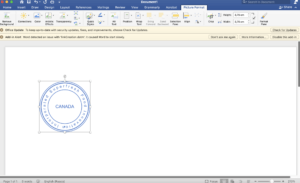
En outre, la mise en page des sceaux personnalisés peut être développée sans quitter l'application MS Word.
Suivez des étapes simples :- Sélectionnez la forme d'un cachet d'entreprise numérique. Ouvrez l'application et sélectionnez une page vide. Utilisez l'onglet Insertion pour choisir la forme du cachet (il peut être rectangulaire, rond ou même en forme d'étoile), puis dessinez-le dans le document. Pour obtenir une forme correcte, appuyez sur la touche Maj.
- Modifiez les propriétés. Cliquez sur le motif et sélectionnez l'option « Format de la forme » dans le menu. Définissez la largeur et la hauteur. Ajustez un mode de contour, par exemple pour le rendre gris avec un remplissage transparent. Ajoutez du texte. Cliquez avec le bouton droit de la souris à l'intérieur de la figure et appuyez sur « Ajouter du texte ».
- Écrivez les mots nécessaires. Sélectionnez la police de caractères nécessaire.
- Décorez le timbre en y ajoutant un logo, une signature ou un autre signe. Insérez l'image au centre d'un sceau d'entreprise. Pour ce faire, cliquez sur « Insérer » → « Image » et sélectionnez le fichier graphique contenant le logo. Vous pouvez également rendre les bords de la forme plus épais. Ceci peut être ajusté dans la section « Contour d'une forme ».
- Utilisez un fond transparent. Pour éviter qu'un cachet ne recouvre le texte d'un document, sélectionnez « Pas de remplissage » dans les paramètres de la forme.
- Enregistrer le tampon. Allez dans « Fichier » → « Enregistrer sous » et sélectionnez « Modèle ». Vous pouvez désormais insérer un cachet dans n'importe quel document en quelques clics.
Ajout d'un sceau dans le document
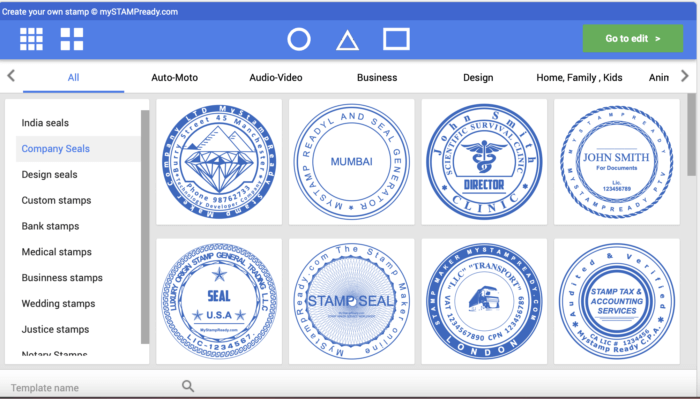
Pour insérer un fichier de cachet électronique dans un document Word, vous pouvez utiliser la méthode suivante.
Créez une mise en page de cachet électronique et enregistrez-la dans un format compatible avec Word, tel que PNG avec un arrière-plan transparent. Vous éviterez ainsi les éléments inutiles. L'outil le plus utile est le constructeur en ligne Mystampready.
Ouvrez l'onglet Insertion dans l'interface de Word.
Sélectionnez « Dessin » et téléchargez le fichier depuis votre ordinateur.
Il se peut que vous deviez ajuster la taille et la position de l'impression pour qu'elle soit parfaitement placée dans le document.
Des ajustements de police, de taille et de style sont également possibles. L'impression doit se détacher clairement de l'arrière-plan du document, c'est pourquoi il convient d'utiliser un remplissage et des polices qui contrastent avec le texte principal.
Après l'ajout d'un cachet, le document peut être téléchargé ou imprimé immédiatement. Si le cachet est destiné à être utilisé régulièrement à la place d'un tampon en caoutchouc, vous pouvez l'enregistrer dans la galerie Word Autofigure pour y accéder ultérieurement.
Date of publication 2025-04-03 00:19:39